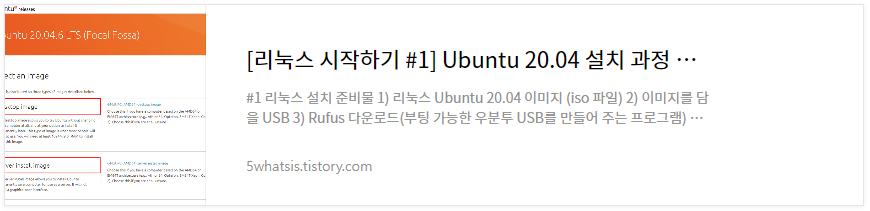📌 리눅스는 버전별로 브랜치별로 커맨드에(CLI) 차이가 있다.
이번 포스팅은 Ubuntu 20.04를 기준으로 작성함.
이전 포스팅 중 Ubuntu를 설치하는 포스팅이 있었는데 초보의 입장에서 생각해보니!
설치 후 IP 설정을 하는 부분이 이후 포스팅으로 진행됐어야겠구나 싶어서 뒤늦게 포스팅을 진행한다.
📌 Apple 정품 2022 아이패드 프로 12.9 6세대 M2칩 최저가 구입하기
이 포스팅은 쿠팡 파트너스 활동의 일환으로, 이에 따른 일정액의 수수료를 제공 받습니다."
https://link.coupang.com/a/3Fig7
Apple 정품 2022 아이패드 프로 12.9 6세대 M2칩
COUPANG
www.coupang.com
최근에 release 되는 Rocky, CentOS, Ubuntu 등은 GUI 환경을 지원하므로 GUI를 이용하여 IP 설정을 할 수도 있지만
Linux를 공부하고 다룬다는 것은 기본이 CLI 이기 때문에 나의 포스팅은 CLI base에서 진행이 된다.
그리고 굳이 GUI 에서의 설정 방법은 Windows와 거의 비슷해서 몇 번 눌러보면 다 알수 있는 부분들이므로 생략한다.
Linux를 굳이 배우려고 하는 것은 개발자, 엔지니어 등의 길로 가려는 사람들일 것으로 예상되기 때문이다.
SSUL은 이제 그만 풀고..
Ubuntu 설치가 필요한 사람은 아래의 포스팅을 참고하시고~
📌 [리눅스 시작하기 #1] Ubuntu 20.04 설치 과정 정리 / 우분트 다운로드 및 설치해보기
CMD를 열자!!
작업이 수월하도록 root 계정으로 전환하자.
IP 주소 설정 확인을 위해서 ifconfig를 입력한다.
ifconfig
Ubuntu 20.04.5에서는 ifconfig가 없으므로 net-tools를 설치해야 한다라고 리턴이 된다.
apt install net-tools
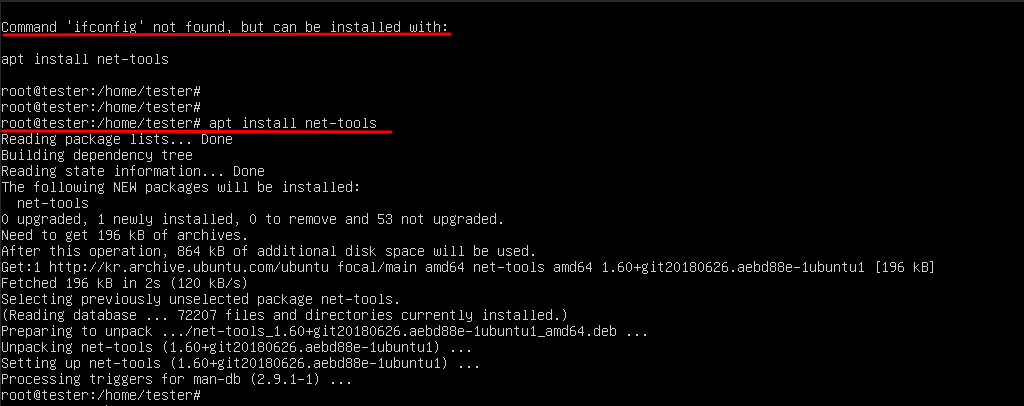
net-tools를 설치 후 ifconfig를 실행하여 할당된 IP 주소를 확인한다.
아래의 테스트 환경은 DHCP로 IP를 받아오고 있어서 IP 주소가(192.168.184.139) 바로 확인이 된다.

IP 주소를 수동으로 변경하려면 /etc/netplan/00-installer-config.yaml 에서 변경이 가능하다.
먼저 cat 을 이용하여 00-installer-config.yaml 파일에 어떤 내용이 들어있는지 확인하자.
사용 중인 이더넷인 ens3는 DHCP를 이용하여 IP를 받아오는 것을 확인할 수 있다.

그럼 이제 IP 주소를 Static으로 사용하고자 하는 특정 IP로 설정해보자
설정 방법은 00-installer-config.yaml 파일의 설정을 vi, nano 등의 에디터로 아래와 같이 변경을 하면 된다.
(vi 사용 방법에 대해서도 포스팅을 해야겠구나 라는 생각이 듦)
nano /etc/netplan/00-installer-config.yaml
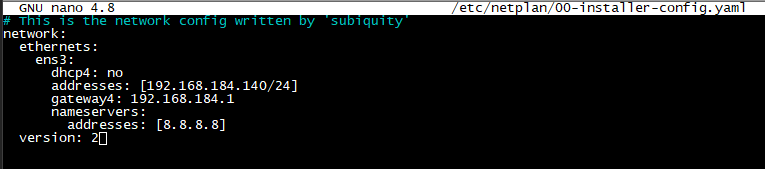
nano를 이용하여 00-installer-config.yam 파일을 수정하고 저장 후 yaml 파일을 적용해야 한다.
적용을 하는 명령은 netplan apply
netplan apply

설정 변경을 할 때, 문법에 오류가 있거나 IP 주소 형식에 벗어나는 등의 오류가 있으면 아래와 같이 에러가 리턴되며 netplan이 적용되지 않는다.

netplan이 적상적으로 적용이 되었다면!!
적용된 IP 설정을 ifconfig 와 cat 을 이용하여 확인하면 아래와 같이 확인된다.
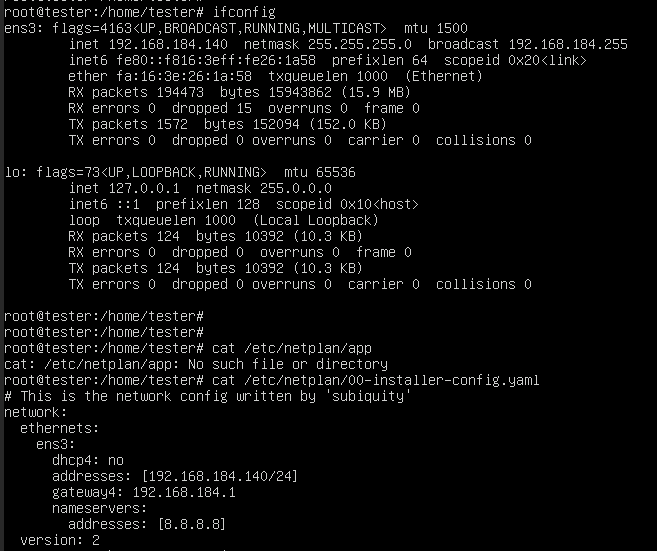
- 끝 -